Cara Melihat Pintasan Papan Kekunci di MacOS Sonoma & Ventura
Jun 17, 2025 am 10:52 AM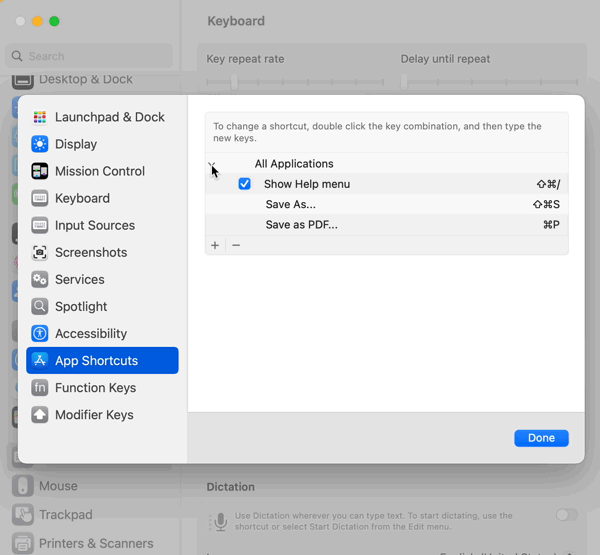
Sesetengah pengguna MAC mendapati ia mencabar untuk mencari pintasan papan kekunci di MacOS Sonoma dan Ventura, terutamanya dalam antara muka tetapan sistem yang baru direka bentuk semula yang telah menggantikan keutamaan sistem tradisional. Susun atur yang jelas sebelum ini telah digantikan dengan reka bentuk yang kurang intuitif, menjadikannya difahami bahawa sesetengah pengguna mungkin berjuang untuk mencari pintasan papan kekunci untuk pintasan aplikasi tersuai atau bahkan mencari bahagian pintasan papan kekunci itu sendiri.
Mari kita melalui langkah -langkah untuk melihat pintasan papan kekunci di MacOS Sonoma dan MacOS Ventura, termasuk bagaimana untuk melihat pintasan papan kekunci individu dan pintasan aplikasi khusus.
Cara Melihat Pintasan Papan Kekunci Anda di MacOS Sonoma / Ventura
Klik pada menu Apple dan pilih Tetapan Sistem
Dari menu sebelah kiri, pilih "Papan Kekunci"
Ketik pada "Pintasan Papan Kekunci" untuk mengakses Panel Tetapan Sistem Pintasan Papan Kekunci

Untuk melihat semua pintasan papan kekunci atau pintasan aplikasi, klik pada "pintasan aplikasi" dari menu bar sisi
Kembangkan senarai kombinasi utama dengan mengklik simbol kelabu cahaya kecil di sebelah 'semua aplikasi,' dengan serta -merta mendedahkan semua jalan pintas yang ada

Pada ketika ini, anda akan dapat melihat sebarang pintasan papan kekunci tersuai yang telah anda tambahkan, seperti pintasan untuk menyimpan sebagai PDF atau pintasan peribadi yang lain.
GIF animasi termasuk dalam artikel ini secara visual menunjukkan proses menunjukkan dan menyembunyikan pintasan aplikasi.
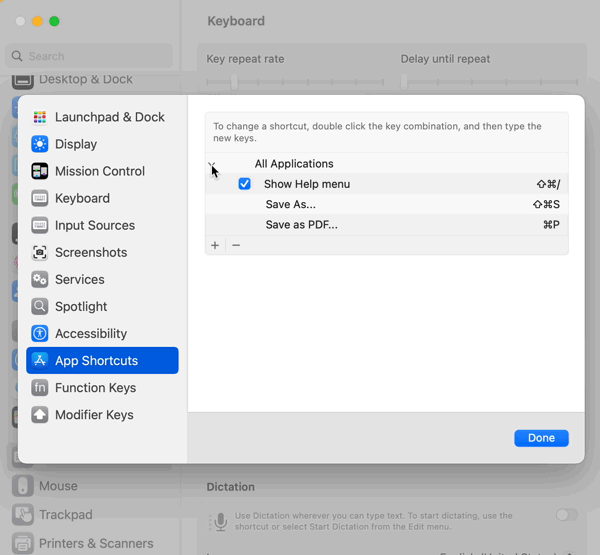
Sekiranya ini tidak jelas kepada anda, jangan risau-walaupun pengguna Mac lama mungkin mendapati ia mengelirukan pada mulanya. Saya secara peribadi menggunakan Mac setiap hari dan saya mengambil masa untuk memikirkannya ketika saya mula -mula menggunakan MacOS Ventura. Perkara -perkara yang lebih rumit adalah hakikat bahawa walaupun anda boleh menekan butang untuk menambah pintasan baru, mereka tidak akan muncul secara automatik kerana simbol anak panah tidak mengembangkan senarai selepas menambah. Sangat mudah untuk mempercayai ada pepijat yang menghalang pintasan daripada diselamatkan - tetapi yakinlah, mereka hanya tersembunyi.
Pengaturan sistem berasaskan dan disusun semula kebanyakan senarai yang diperkenalkan di MacOS Ventura mungkin mengambil sedikit masa untuk membiasakan diri, dan mencari apa yang anda perlukan mungkin memerlukan lebih banyak usaha pada mulanya. Walau bagaimanapun, kebanyakan pengguna akhirnya akan menyesuaikan diri dengan persediaan baru kerana tidak ada alternatif.
Atas ialah kandungan terperinci Cara Melihat Pintasan Papan Kekunci di MacOS Sonoma & Ventura. Untuk maklumat lanjut, sila ikut artikel berkaitan lain di laman web China PHP!

Alat AI Hot

Undress AI Tool
Gambar buka pakaian secara percuma

Undresser.AI Undress
Apl berkuasa AI untuk mencipta foto bogel yang realistik

AI Clothes Remover
Alat AI dalam talian untuk mengeluarkan pakaian daripada foto.

Clothoff.io
Penyingkiran pakaian AI

Video Face Swap
Tukar muka dalam mana-mana video dengan mudah menggunakan alat tukar muka AI percuma kami!

Artikel Panas

Alat panas

Notepad++7.3.1
Editor kod yang mudah digunakan dan percuma

SublimeText3 versi Cina
Versi Cina, sangat mudah digunakan

Hantar Studio 13.0.1
Persekitaran pembangunan bersepadu PHP yang berkuasa

Dreamweaver CS6
Alat pembangunan web visual

SublimeText3 versi Mac
Perisian penyuntingan kod peringkat Tuhan (SublimeText3)
 Cara mengeluarkan peranti lama dari Apple ID pada Mac
Jul 07, 2025 am 09:08 AM
Cara mengeluarkan peranti lama dari Apple ID pada Mac
Jul 07, 2025 am 09:08 AM
Sekiranya anda mempunyai pelbagai peranti Apple selama bertahun -tahun, anda mungkin mendapati diri anda berada dalam keadaan di mana beberapa Mac, iPhone, iPads, atau perkakasan Apple lain telah dijual, diberikan, atau didagangkan. Tidak kira bagaimana mereka meninggalkan milik anda, itu
 Cara menggunakan papan kekunci Windows pada Mac
Jul 08, 2025 am 12:12 AM
Cara menggunakan papan kekunci Windows pada Mac
Jul 08, 2025 am 12:12 AM
Apabila menaip pada MAC menggunakan papan kekunci Windows, kekunci Win sepadan dengan kekunci arahan dan kekunci ALT sepadan dengan kunci pilihan; 1. Memahami pemetaan utama: Kunci Win menggantikan kekunci arahan untuk kekunci pintasan yang biasa digunakan seperti C/V, Kunci ALT menggantikan kunci pilihan untuk input simbol khas, dan kunci alt yang betul boleh dipetakan untuk mengawal atau fungsi lain; 2. Laraskan pemetaan papan kekunci boleh disesuaikan melalui tetapan sistem atau alat ketiga pihak Karabiner-elemen; 3. Dari segi kunci fungsi dan sokongan utama multimedia, kunci F perlu digunakan dengan kekunci FN, kecerahan dan fungsi kelantangan lalai dapat diselaraskan, dan beberapa kekunci pintasan jenama tidak serasi dan perlu disesuaikan; 4. Perbandingan utama pintasan biasa termasuk salinan dan tampal.
 Cara menukar aplikasi mel lalai pada mac
Jul 13, 2025 am 01:41 AM
Cara menukar aplikasi mel lalai pada mac
Jul 13, 2025 am 01:41 AM
Aplikasi mel lalai Mac boleh ditukar kepada Outlook, Spark dan pelanggan lain. Langkah -langkah khusus adalah seperti berikut: 1. Buka "Tetapan Sistem" atau "Keutamaan Sistem" dan masukkan bahagian "Aplikasi Lalai"; 2. Pilih aplikasi peti mel sasaran dalam lajur "E -mel"; 3 Jika aplikasi sasaran tidak dipaparkan, periksa sama ada ia menyokong protokol mel, cuba mulakan semula aplikasi atau mengemas kini versi; 4. Uji sama ada perubahan itu berkesan, klik pautan e-mel web untuk mengesahkan sama ada aplikasi pop timbul adalah klien sasaran. Lengkapkan langkah -langkah di atas untuk berjaya menukar peti mel lalai.
 Bagaimana untuk membuka semula tab tertutup pada Mac? Bagaimana untuk memulihkannya di macOS?
Jul 08, 2025 am 09:41 AM
Bagaimana untuk membuka semula tab tertutup pada Mac? Bagaimana untuk memulihkannya di macOS?
Jul 08, 2025 am 09:41 AM
Untuk membuka semula tab tertutup pada Mac, melancarkan Safari dan menavigasi ke menu sejarah. Kemudian pilih sama ada membuka semula tab tertutup terakhir, membuka semula tetingkap tertutup terakhir, atau klik pada baru -baru ini ditutup untuk memulihkan semua tab dari sesi pelayaran sebelumnya. Sebab -sebab yang umum untuk
 Lihat skor sukan di bar menu Mac dengan MenuScores
Jul 12, 2025 am 09:27 AM
Lihat skor sukan di bar menu Mac dengan MenuScores
Jul 12, 2025 am 09:27 AM
Bagi pengguna Mac yang juga peminat sukan, terdapat aplikasi percuma yang berguna yang dikenali sebagai Menuscores. Aplikasi ini memaparkan permainan pilihan anda secara langsung di bar menu, menjadikannya mudah untuk memantau skor atau masa permainan yang akan datang dengan sekilas
 Aplikasi kenalan hilang semua kenalan di Mac? Di sini ’ s pembetulan
Jul 12, 2025 am 09:31 AM
Aplikasi kenalan hilang semua kenalan di Mac? Di sini ’ s pembetulan
Jul 12, 2025 am 09:31 AM
Sesetengah pengguna Mac telah menyedari bahawa aplikasi kenalan mereka kadang -kadang kehilangan semua maklumat hubungan, meninggalkan seluruh buku alamat kosong. Walaupun keadaan ini pasti berkaitan, terdapat sisi yang terang - dalam kebanyakan kes, ia adalah pembetulan yang mudah, dan CO anda
 Cara berkongsi skrin Mac saya
Jul 14, 2025 am 01:18 AM
Cara berkongsi skrin Mac saya
Jul 14, 2025 am 01:18 AM
Untuk berkongsi skrin Mac anda dengan orang lain, anda boleh memilih kaedah yang sesuai mengikut senario yang berbeza. Pertama, melalui alat persidangan video seperti Zoom, klik butang "Kongsi" untuk memilih skrin atau tetingkap tertentu untuk perkongsian; kedua, gunakan mesej atau FaceTime untuk memulakan sesi perkongsian skrin, klik "" untuk memilih "perkongsian skrin" dan jemput pihak lain untuk melihatnya atau mengawalnya; Ketiga, gunakan aplikasi "Perkongsian Skrin" yang dilengkapi dengan sistem untuk membolehkan fungsi ini pada sasaran Mac dan sambungkan ke alamat pelayan melalui Finder untuk mencapai akses jauh; Di samping itu, anda perlu memberi perhatian kepada butiran seperti tetapan kebenaran, perlindungan privasi dan kesan prestasi rangkaian.
 Bagaimana cara memindahkan fail dari Mac ke cakera keras luaran? Bagaimana cara memindahkan mereka?
Jul 12, 2025 am 09:25 AM
Bagaimana cara memindahkan fail dari Mac ke cakera keras luaran? Bagaimana cara memindahkan mereka?
Jul 12, 2025 am 09:25 AM
Bagaimana untuk memindahkan fail dari Mac ke cakera keras luaran apabila bergerak fail, anda secara fizikal mengeluarkannya dari lokasi asalnya. Sementara itu, menyalin fail, memelihara lokasi fail asal -memaparkan versi kedua ke








